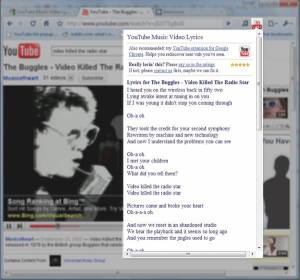Google Chrome na dlani
Boj za prevlado med spletnimi brskalniki se je dodobra razplamtel pred slabim letom dni. Uveljavljenima Internet Explorerju in Firefoxu se je postavil ob bok Chrome, ki trenutno velja za brskalnik, katerega tržni delež se najhitreje veča. Preverili smo več deset razlogov, zakaj ga velja vsaj preizkusiti in se prepričati, ali trditve o preprostem vmesniku, hitrem delovanju in množici uporabnih dodatkov držijo.

Brskalnik Google Chrome je v kratkem času zelo napredoval. Če upoštevamo, da je bil javnosti predstavljen šele septembra 2008, je danes uporabnikom na voljo že v osmi (stabilni) različici, deveta (zaenkrat zgolj predstavitvena) pa je že na poti. Sveža raziskava spletnih tržnih deležev brskalnikov, ki jih objavlja spletišče StatCounter (www.statcounter.com), razkriva, da je Google Chrome v vsega letu dni svoj delež s 5,5 povečal na kar 14,9 odstotka. Uporabnike je "kradel" predvsem Internet Explorerju, ki je v tem času izgubil 8,8 odstotnih točk, in Firefoxu (-1,2 odstotne točke). Poznavalci menijo, da se Chrome uveljavlja predvsem med zahtevnejšimi uporabniki, ki cenijo zlasti nenehen razvoj brskalnika in njegovih funkcionalnosti ter razširitev.
V Monitorju smo si tokrat ogledali 40 najboljših lastnosti, skritih orodij in najuporabnejših razširitev, ki naredijo brskalnik Google Chrome še hitrejši, bolj inovativen, ali, če želite, preprosto boljši od konkurentov.
20 razlogov za prehod na Chrome
Marsikdo še vedno meni, da je Chrome precej plebejski brskalnik in da od tu izvira njegova hitrost. Seveda je resnica drugačna, v nadaljevanju vam predstavljamo 20 njegovih uporabnih lastnosti, ki so že standardni del "paketa".
V spletu v sekundi
Chrome velja za enega najhitrejših brskalnikov na trgu. Dvojni klik njegove ikone na namizju brskalnik in nastavljeno domačo stran na sodobnih računalnikih odpre v manj kot sekundi, to je bistveno hitreje kakor neposredni konkurenti. Razlika v zagonskem času je še opaznejša in v prid Chromu na starejših in manj zmogljivih sistemih.
Hitro nalaganje spletnih strani
Za razliko od IE in Firefoxa (a enako kot Safari) Chrome uporablja odprtokodni pogon WebKit za prikazovanje spletnih strani. Ta tehnologija velja za trenutno najhitrejšo tako rešitev, ki ji dodatno pomaga še zmogljiv pogon V8 JavaScript za hitro delo z naprednimi spletnimi aplikacijami. Klik povezave v Chromu tako novo spletno stran odpre praktično v hipu, obenem pa je velika večina grafičnih elementov prikazana povsem natančno.
Merjene moči
Med spletnimi brskalniki velja za najbolj čislan preizkusni program Acid3 benchmark suite (http://acid3.acidtests .org), ki dodobra preveri sposobnosti brskalnika pri prikazovanju najrazličnejših spletnih vsebin. Chrome je eden redkih brskalnikov, ki dosega popolno oceno (100 %), zadnji različici Firefoxa in IE pa dosegata oceni 97 oziroma 94 odstotkov.
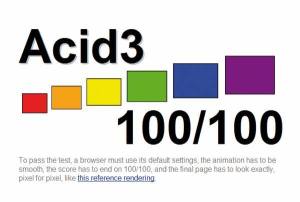
Hitrejše iskanje spletnih strani
Omnibox je naslovna vrstica brskalnika Chrome, ki ima, kot se za izdelek giganta med spletnimi iskalniki spodobi, integriran tudi pogon za iskanje vsebin v spletu. Zelo dobrodošla funkcija naslovne vrstice je njena sposobnost samodejnega dokončanja vnosov, saj uporabniku že po vnosu nekaj črk (denimo treh) predlaga različne zadetke. Če se med njimi prikaže iskana vsebina, se na želeno spletno stran uporabnik odpravi le s klikom "predlog". Posledično je proces iskanja spletnih strani bistveno hitrejši, uporabnik pa ima pri tem odprto zgolj eno okno brskalnika. Dodatno Chrome uporabniku grafično ponazori, za kakšno vsebino gre: če je med predlogi spletna stran ali pa razlaga iskanega pojma, se uporabniku na levi strani predloga prikaže ikona s povečevalnim steklom, če gre za stran, ki jo je uporabnik že obiskal in je shranjena v pomnilniku/zgodovini brskalnika, pa bo na levi strani prikazana ikona s podobo ure.
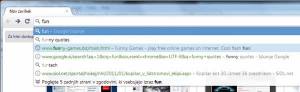
Vitek uporabniški vmesnik
Tako kot večina Googlovih izdelkov tudi Chrome uporablja pameten in predvsem minimalističen uporabniški vmesnik, ki ga odlikuje preprosta raba. Vse pogosto uporabljane (dodatne) možnosti so preprosto urejene na menuju Orodja (Tools), ki se prikaže ob kliku ikone ključa za vijake (francoza).
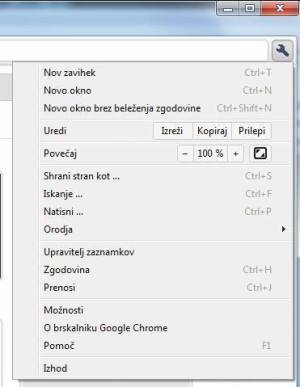
Nekateri uporabniki sicer znajo potožiti, da jih tako preprosta raba celo moti, večina med njimi pogreša gumb "Domov". A brez skrbi, vse je moč popraviti v nastavitvah, ki jih lahko uporabnik popolnoma prilagodi lastnemu okusu in željam, kot bomo videli v nadaljevanju. Za prikaz gumba "Domov" se odpravimo na menu Orodja (Tools) > Možnosti (Options) > Osnove (Basics) in izberemo možnost Pokaži gumb "Domača stran" v orodni vrstici (Show Home button on toolbar).
Zapiranje problematičnih zavihkov
Vse odkar so spletni brskalniku uporabnikom ponujali možnost brskanja z zavihki, so ti poskrbeli za obilo veselja, pa tudi jeze. Zaradi slabše napisanih spletnih kod ali vtičnikov spletnih aplikacij namreč zavihki tu in tam odpovedo poslušnost in naredijo celoten spletni brskalnik neodziven ali celo onemogočijo njegovo delovanje. A ne v Google Chrome. Googlovi programerji so namreč že ob splavitvi prve različice brskalnika vanjo vgradili možnost preprostega zapiranja problematičnih zavihkov, ki tako spletnega brskalnika ne morejo spraviti na kolena. Če posamezna spletna stran ali vtičnik uporabniku povzročata težave, lahko s kombinacijo tipk Shift + Esc požene Upravitelja opravil (Task Manager) in zapre zavihek, ki povzroča težave ali je neodziven.
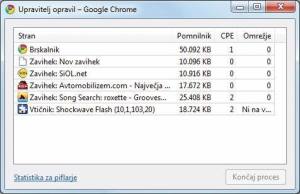
Premikanje zavihkov po mili volji
Medtem ko so sodobni spletni brskalniki že osvojili možnost premikanja in menjave položaja zavihkov znotraj brskalnika, pa zna Chrome, zahvaljujoč predvsem svojim dinamičnim zavihkom, te ob potegu iz brskalnika odpreti v novem brskalnem oknu, ločeno od trenutne seje. Najpametnejši del te funkcije pa je, da lahko ločena brskalna okna kasneje z vlečenjem brez težav pridružimo drugim zavihkom.
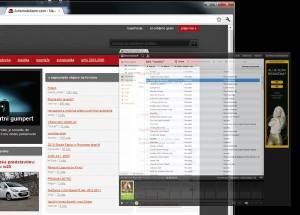
Ustvarjanje bližnjic do najpogosteje obiskanih strani
Chrome uporabniku omogoča ustvarjanje bližnjic do določenih spletnih strani, te pa nato lahko požene tudi z menuja Start, iz opravilne vrstice ali z namizja. Le ob ogledu spletne strani v brskalniku mora z menuja Orodja (Tools) izbrati možnost Orodja (Tools) > Ustvari bližnjice do programov (Create application shortcuts) in nato na prikazanem seznamu o(d)značiti mesta, kjer si želi bližnjice.

Tako ustvarjene bližnjice bodo ob kliku nanje odprle spletno stran brez zavihkov, ki bo zato videti kot prava spletna aplikacija.
Brskanje v zasebnosti
Večina sodobnih brskalnikov je že pridobila funkcijo brskanja po spletu v zasebnosti. Tako delovanje brskalniku zapove, naj preprečuje shranjevanje informacij o obiskanih spletnih straneh. V Chromu je ta funkcija poimenovana Incognito in se sproži s pritiskom kombinacije tipk Ctrl + Shift + N (ki odpre novo okno brskalnika). Na brskanje v zasebnosti namiguje podoba detektiva v zgornjem levem kotu brskalnika. Zelo priročna je tudi možnost odpiranja povezav v "zasebnih oknih". Uporabnik se mora le postaviti na spletno povezavo, jo klikniti z desno tipko in izbrati možnost Odpri povezavo v oknu brez beleženja zgodovine (Open link in incognito window). Uporabnik nato po strani brska povsem normalno, saj sledi klika na posamezno povezavo ne bodo vidne.

Povečanje polj s komentarji
V nekatere spletne strani so vgrajena neuporabno majhna polja s komentarji, ki uporabniku ne prikazujejo celotnega vnesenega besedila. Chrome omogoča povečavo teh polj s preprostim vlečenjem spodnjega desnega roba okvirja polja na želeno velikost. Zvijača deluje tudi v različnih spletnih forumih in na straneh z elektronsko pošto.
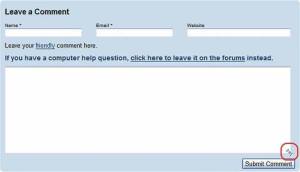
Takojšnje opravljanje izračunov
Naslovna vrstica Omnibox ni zgolj iskalnik, temveč tudi kalkulator. Vanjo lahko brez težav vnesemo matematično operacijo in brskalnik nam bo takoj postregel z rezultatom (tudi brez pritiska na tipko Enter). Ker deluje v navezi z Googlovim iskalnim pogonom, uporabniku v hipu postreže tudi z različnimi pretvorbami merskih enot.
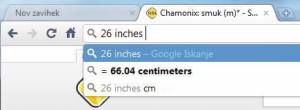
Brskalnik Chrome obvlada tudi pretvorbe merskih in drugih enot.
Samodejno izpolnjevanje podatkov
Izpolnjevanje spletnih obrazcev, denimo tistih v spletnih trgovinah, utegne biti zamudno, še posebej, če vemo, da nam tehnologija pri tem prihrani dragoceni čas. Brskalnik Chrome namreč ponuja samodejno izpolnjevanje podatkov v obrazcih, vendar mora uporabnik to funkcijo v nastavitvah najprej vklopiti, nato pa še navesti svoje podatke. Do nastavitev se prebijemo po poti Orodja (Tools) > Možnosti (Options), kjer izberemo zavihek Osebno (Personal Stuff). S klikom gumba Možnosti samodejnega izpolnjevanja (Auto-fill options) se uporabniku prikažejo polja z obrazci za izpolnitev naslova in stikov, po želji pa lahko brskalniku zaupamo tudi številko (in geslo) naše bančne kartice.
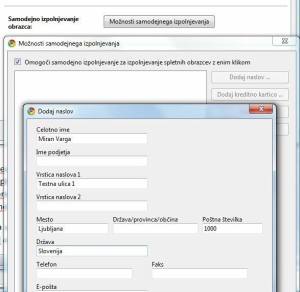
V polje naslova lahko dodamo več naslovov in pri izpolnjevanju obrazcev tudi izbiramo med njimi.
Prenosi po zasnovi povleci in spusti
Za razliko od drugih brskalnikov Chrome uporabnika ne nadleguje z vprašanji, kam želi shraniti datoteke, ki jih prenaša iz spleta. Prenesene datoteke so tako kot bližnjice v spodnjem levem kotičku brskalnika, od tam pa jih uporabnik z uporabo geste povleci in spusti preprosto prenese na namizje ali drugo odprto mapo na disku. Dvojni klik te bližnjice pa preprosto požene izbrano datoteko.
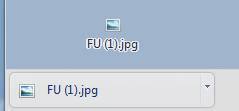
Prilagoditev podobe brskalnika
Za uporabnike, ki se jim zdi bela barva brskalnika preveč plebejska, je na voljo cela vrsta zdravil v obliki različnih tem. Do njih vodi pot Orodja (Tools) > Možnosti (Options), kjer nato izberemo zavihek Osebno (Personal Stuff). S klikom povezave Več tem nas bo Chrome preusmeril na spletno mesto, kjer bomo lahko izbirali med več deset temami, ki so jih prispevali bodisi Googlovi oblikovalci bodisi drugi grafični umetniki. Namestitev posamezne grafične podobe je silno enostavna, saj zadostuje pritisk na gumb Uporabi temo. Če bi želeli nastavitve vrniti na privzete, preprosto izberemo menujsko možnost Ponastavi na privzeto temo (Restore to default theme).
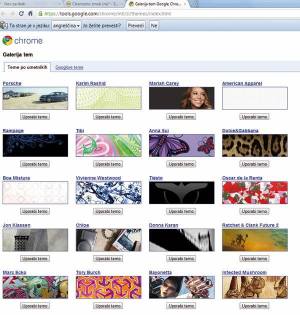
Izbor tem za Google Chrome bi moral zadovoljiti tudi uporabnike s prefinjenim čutom za estetiko.
Črkovalnik za spletno pošto
Nekateri spletni brskalniki za preverjanje črkovanja zahtevajo namestitev dodatkov in razširitev (IE, Firefox), spet drugi (Chrome, Opera) imajo že vgrajene. Črkovalnik uporabniku najpogosteje priskoči na pomoč pri pisanju elektronskih sporočil (če uporablja spletno pošto, seveda), pisanju sporočil na forume, bloge in druge spletne strani. Nepravilno napisane besede so podčrtane z rdečo barvo, desni klik nanje pa postreže z vrsto predlogov o njihovi zamenjavi. Če vam Chrome podčrtuje besedo, za katero ste prepričani, da je pravilno napisana, jo lahko s klikom gumba Dodaj v slovar preprosto dodate na njegov seznam.
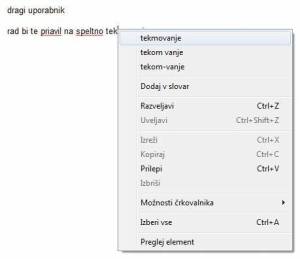
Chromov črkovalnik na delu
Hipen dostop do pogosto obiskanih strani
Chrome na svoji prvi strani shrani pomanjšane zaslonske slike osmih najpogosteje obiskanih spletnih strani. Te strani lahko takoj odpremo s preprostim klikom nanje, stran pa postreže tudi z informacijami o nedavno zaprtih elementih (prenosi, spletne strani ...). Za dostop do te strani zadostuje pritisk na kombinacijo tipk Alt + Home.
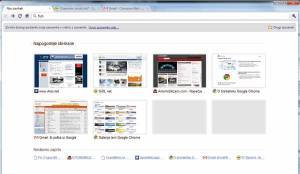
Preizkus eksperimentalnih funkcij
Googlovi programerji stalno skrbijo za razvoj novih funkcij brskalnika Chrome. Če bi radi preverili, katere funkcije brskalnika trenutno razvijajo, in jih tudi preizkusili, v naslovno vrstico vtipkajte vnos about:flags. Odprl se bo seznam razvojnih funkcij in s pritiskom na povezavo Omogoči jih tudi omogočimo in začnemo uporabljati. Seveda tudi tu, tako kot pri vseh preizkusnih različicah, Google ne jamči za brezhibno delovanje, to tudi jasno opiše z opozorilom.
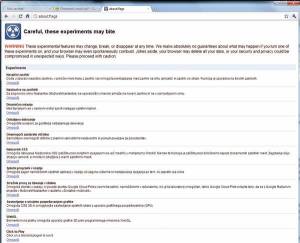
Seznam funkcij, ki so trenutno sredi razvoja, je precej dolg. Nekatere lahko v njihovi "polnokrvni podobi" pričakujemo že v naslednji različici brskalnika.
Izbris posameznih strani iz zgodovine brskanja
Še ena od funkcij varovanja zasebnosti, ki omogoča "selektivni spomin" brskalnika. Tako kot pri večini brskalnikov lahko tudi v Chromu s kombinacijo tipk Ctrl+H prikažemo zgodovino brskanja. S klikom možnosti Urejanje elementov ... (Edit items ...), ki je v zgornjem desnem kotu, lahko iz zgodovine brskanja izbrišemo posamezno ali več spletnih mest. Preprosto označimo polje pred posameznimi stranmi in kliknemo gumb Odstrani izbrane elemente (Remove selected items). Ti bodo nato izginili s seznama in iz brskalnikovega spomina.
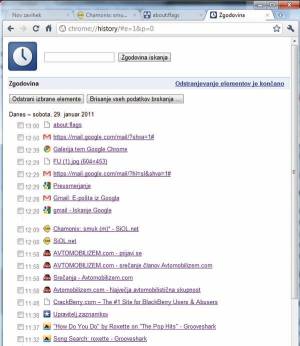
Preklop med različnimi iskalniki
Chrome uporabniku že ob namestitvi ponuja izbiro privzetega iskalnega pogona. Seveda je tega mogoče zamenjati tudi v nastavitvah. Še več, Chrome samodejno shranjuje in dopolnjuje seznam iskalnikov, ki jih je uporabnik kdaj obiskal. Če ga je torej zaneslo na stran Wikipedia (http://www.wikipedia.org), bo brskalnik na seznam dodal tudi WikiPedio. Preklop med iskalniki lahko uporabnik opravi zelo hitro in enostavno, samo z desno tipko mora klikniti naslovno vrstico in izbrati možnost Urejanje iskalnikov (Edit search engines).
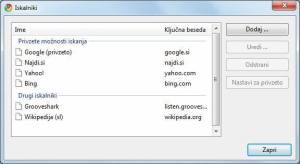
Odpiranje strani z odložišča
Brskalnik Chrome se lahko pohvali tudi s funkcijo "Prilepi in nadaljuj", ki uporabniku prihrani čas pri kopiranju spletnih naslovov v brskalnik. Pri navadnem delu bi uporabnik najprej kopiral spletni naslov in ga s klikom z desno tipko prilepil v naslovno vrstico ter pognal s pritiskom na tipko Enter. V Chromu pa uporabnik preprosto klikne z desno tipko in izbere možnost Prilepi in nadaljuj in že povezava odpre želeno spletno stran. Dodatno si lahko pomagamo s sorodno funkcijo Prilepi in išči, ki bo izbrani vnos prilepila v privzeti spletni iskalnik in prikazala njegove zadetke iskanja.
Celozaslonsko brskanje
Minimalistično oblikovanje brskalnika Chrome ponuja še dodatno površino v načinu celozaslonskega brskanja. Uporabniki, ki pogosto uporabljajo ta način prikaza spletnih vsebin, lahko v Chromu izberejo, da se vedno odpre čez ves zaslon. To storijo tako, da na namizju z desno tipko kliknejo ikono Google Chrome in izberejo ukaz Možnosti (Properties). V polju Cilj (Target) na konec vnosa poti dodajo še zapis -start-maximized in kliknejo gumb V redu (OK). Naslednji dvojni klik ikone bo brskalnik odprl v celozaslonskem načinu.
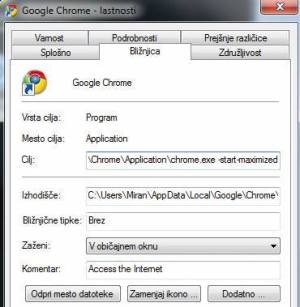
Razširitve z dodano vrednostjo
Vam osnovne funkcije spletnega brskalnika ne zadostujejo? Nič hudega, za vsakega izmed njih se najde cela vrsta razširitev, ki mu vdihnejo nove zmožnosti. Predstavljamo nekaj najbolj priljubljenih in uporabnih dodatkov za Google Chrome.
Namestitev dodatkov
A še preden jih lahko začnemo uporabljati, moramo razširitve za spletni brskalnik najti in namestiti. Oboje v primeru Chroma ni prav nič zahtevno opravilo. Razširitve najdemo v t. i. Extensions Gallery (na spletnem naslovu https://chrome.google.com/extensions), kjer so razdeljene po posameznih segmentih, od najbolj priljubljenih, najbolje ocenjenih do najbolj svežih.
Ko najdemo razširitev, ki nam ustreza po opisu funkcionalnosti, jo je otročje lahko namestiti. Le pritisniti moramo na modri gumb Namesti, za vse drugo pa poskrbi spletni brskalnik. Po namestitvi razširitve utegne ta v opravilni vrstici brskalnika Chrome pustiti svoj namenski gumb. Do nastavitev posamezne razširitve se lahko priklikamo tudi prek menuja Orodja (Tools) > Razširitve (Extensions). Razširitve na tem mestu tudi upravljamo, omogočimo ali onemogočimo, tudi odstranimo, če ne delujejo po naših pričakovanjih.
Brskajmo ob pomoči gibov miške
Uporabniki pametnih mobilnih telefonov z zasloni, občutljivimi za dotik, smo se že dodobra privadili upravljanja z gibi prstov. Zakaj torej ne bi sorodne uporabniške izkušnje prenesli tudi na osebni računalnik, le da nam bo ob odsotnosti za dotik občutljivega zaslona v pomoč kar računalniška miška? Gibi z miško so hitri in enostavni manevri, ki uporabniku omogočajo opravljanje pogosto uporabljanih funkcij brez uporabe menujev. Razširitev Smooth Gestures (http://bit.ly/ smooth258) omogoča prav to. Aktiviramo jih z držanjem desnega mišjega gumba in nato z miško narišemo podobo, ki jo aplikacija prepozna kot ukaz. Na primer: poteg navpične črte brskalniku zapove odprtje novega zavihka, krogec pa odpre menu z možnostmi. Pohvalimo lahko tudi možnost ustvarjanja lastnih gibov, ki jih nato povežemo s posameznimi funkcijami brskalnika.
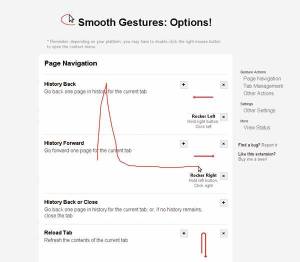
Še hitrejše brskanje po spletu
Razširitev po imenu FastestChrome (http://bit.ly/fastest258) bo kakor nalašč za vse, ki so obsedeni s hitrostjo. Brskalniku namreč doda več optimizacij, ki še dodatno pohitrijo uporabniško izkušnjo, predvsem glede nalaganja spletnih vsebin. Omenjena razširitev prepozna tudi vsebino spletnih strani in jo poveže z drugimi spletnimi naslovi, obvlada pa tudi iskanje pojmov v več spletnih iskalnikih hkrati. Med zanimivimi funkcijami omenjene razširitve velja omeniti tudi možnost Endless Pages, ki samodejno naloži naslednjo stran, ko uporabnik pride do konca trenutne strani.
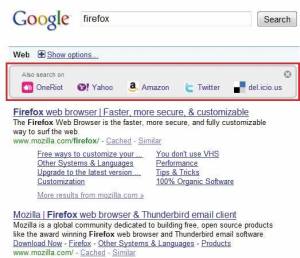
Samodejna zapora oglaševalskih vsebin
Med najbolj iskanimi dodatki sodobnih brskalnikov so nedvomno aplikacije, ki skrbijo za neprikazovanje spletnih oglasov. Prav to odlično obvlada razširitev Adblock Plus for Google Chrome (http://bit.ly/adblock258), ki premore številne že prednastavljene filtre spletnih oglasov, obenem pa uporabniku omogoča ročno zaporo prav vseh možnih vsebin. Tako vas nadležni oglasi in izskočna okna ne bodo več presenečali.
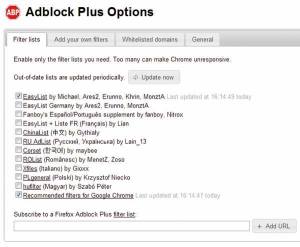
Adblock Plus omogoča prijavo na več seznamov nezaželenih spletnih oglasov. Prijava na vse sezname ni smotrna, saj lahko pretirano preverjanje upočasni delovanje spletnega brskalnika.
Preprečite zasledovanje Facebooku
Ob prijavi v družabno omrežje Facebook to ob pomoči tehnologije Facebook Connect technology stalno spremlja vse vaše obiske spletnih strani in vam kasneje postreže z merjenimi spletnimi oglasi. Razširitev Facebook Disconnect (http://bit.ly/facebook258) zapre pretok informacij o drugih straneh, ki bi Facebookove strežnike zalagale z vašimi spletnimi navadami. Ker gre za učinkovito orodje za zagotavljanje zasebnosti, ne gre brez pomanjkljivosti. Ob uporabi razširitve Facebook Disconnect namreč izgubite možnost "Všeč mi je" pri spletnih straneh.
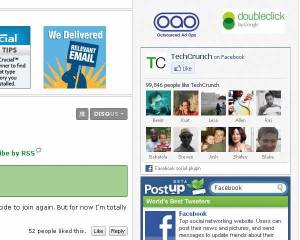
Hiter ogled velikih fotografij
Razširitev Hover Zoom (http://bit.ly/hover258) je priročno orodje za pregled povečanih fotografij v spletu. Kot namiguje že njegovo ime, dodatek poskrbi, da se ob prehodu z miško čez pomanjšano fotografijo uporabniku prikaže tudi njena večja različica, in to ne da bi jo moral uporabnik klikniti ali jo odpreti v novem oknu. Hover Zoom ponuja tudi vrsto možnosti prilagajanja, denimo neuporabo na določenih straneh, transparenten prikaz velikih slik ipd.
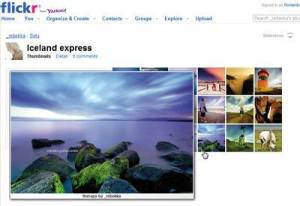
Hitri prevajalec spletnih strani
Google Chrome pozna več svetovnih jezikov, kot bi si nemara mislili. Z uporabo razširitve Google Translate (http://bit.ly/translate258) pa lahko že takoj ob obisku strani v tujem jeziku s klikom gumba v opravilni vrstici stran prevede v izbrani tuji/domač jezik. Nabor jezikov, ki jih razširitev pozna, je vsekakor impresiven.
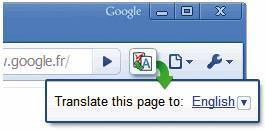
Skrivanje zavihkov
Ali na računalniku pogosto pregledujete vsebine, ki jih drugi ne smejo videti? Če ste odgovorili pritrdilno, vas bo pri spletnih vsebinah reševal gumb PanicButton (http://bit.ly/panic258), katerega funkcija je prav to - v paniki uporabniku skrije vse zavihke. Zavihki so nato shranjeni kot zaznamki v ločeni mapi. Ob skritju se sicer rdeči gumb PanicButton obarva zeleno in uporabniku pokaže, koliko zavihkov ima skritih. Nov klik gumba PanicButton uporabniku povrne prvotno stanje zavihkov, ki jih je skril. Če ne želimo povrniti stanja zavihkov, ki smo jih skrili, enostavno zbrišemo podmapo "temporary Panic" v Chromovi mapi Drugi zaznamki. Za nadzor paničnega gumba lahko uporabimo tudi Hitre tipke, tako s pritiskom na tipko ESC lahko skrijemo in povrnemo zavihke (funkcionalnost trenutno deluje le za zavihke vrste http://).
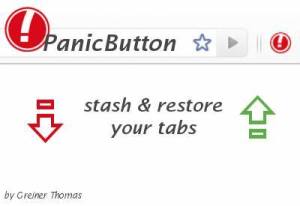
Branje sporočil storitve Gmail
Z uporabo dodatka Google Mail Checker Plus (http://bit.ly/mail258) lahko enostavno spremljamo elektronsko pošto Gmail, ne da bi morali imeti odprt zavihek. Priročni dodatek nas bo samodejno obvestil o prejemu novega sporočila in nam omogočil predogled. Še več, dodatek ima tudi funkcijo za ustvarjanje novih sporočil in pri tem odpre novo okno. Je eden najbolj priljubljenih dodatkov uporabnikov e-poštnih računov Gmail.

Dostop do Google Maps od vsepovsod
Uporaben dodatek Mini Google Maps (http://bit.ly/maps258) uporabniku omogoča dostop do lokacijskih storitev Google Maps z enim samim klikom, ne glede na to, kje v spletu je tedaj. Ob prebiranju vsebin na spletnih straneh lahko preprosto kopiramo posamezen naslov ali poštno številko v omenjeno razširitev in ta nam bo pokazala iskano lokacijo ter ponudila poti do nje.
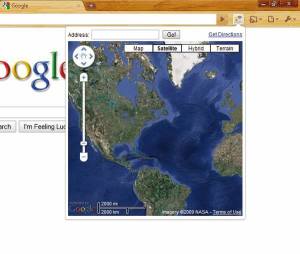
Urejanje fotografij v brskalniku
Razširitev Picnik Extension for Chrome (http://bit.ly/edit258) omogoča opravljanje preprostih grafičnih opravil na fotografijah in slikah, ki jih odpremo v brskalniku. Po tem, ko izberemo, s katero fotografijo želimo delati, nam dodatek ponudi vrsto operacij in grafičnih učinkov, tudi dodajanje opisov.
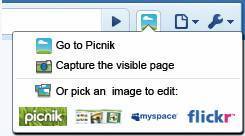
Prepevanje ob video posnetkih
Z malce iznajdljivosti in razširitvijo YouTube Music Video Lyrics (http://bit.ly/youtube258) lahko svoj računalnik pretvorimo v pravcati karaoke stroj. Omenjeni dodatek namreč po številnih spletnih straneh poišče besedilo, ki ustreza video posnetku, in ga uporabniku servira skladno s predvajanjem. Zelo uporabna stvar vam utegne pomagati tudi razvozlati bolj zapletena hitro govorjena besedila.